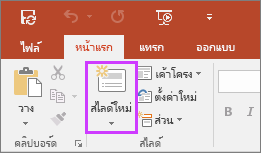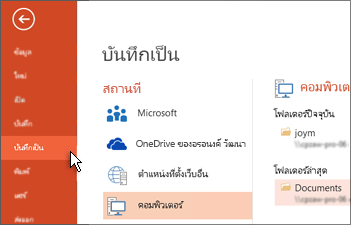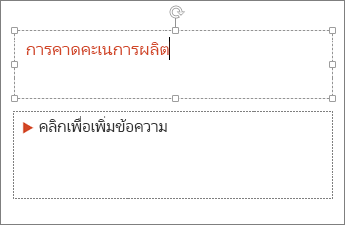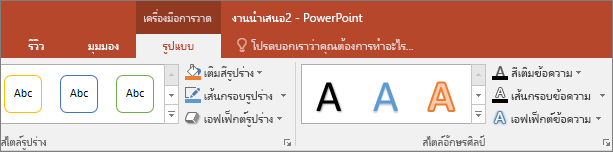บันทึกการเรียนรู้ประจำวันที่ 29 ตุลาคม 2558
โปรแกรม Microsoft excel คือโปรแกรมสำหรับการคำนวณเกี่ยวกับตัวเลข และการทำบัญชี ต่าง ๆ การทำงานของโปรแกรม ใช้ตารางตามแนวนอน (rows) และแนวตั้ง (columns) เป็นหลัก เอกสาร Excel เรียกว่าเวิร์กบุ๊ก แต่ละเวิร์กบุ๊กจะมีเวิร์กชีต ซึ่งโดยปกติจะเรียกว่าสเปรดชีต คุณสามารถเพิ่มเวิร์กชีตลงในเวิร์กบุ๊กได้มากเท่าที่คุณต้องการ หรือคุณสามารถสร้างเวิร์กบุ๊กใหม่เพื่อเก็บข้อมูลของคุณแยกต่างหากก็ได้
1.คลิก ไฟล์ > ใหม่
2.ภายใต้ ใหม่ ให้คลิกที่ เวิร์กบุ๊กเปล่าสร้างเวิร์กบุ๊กใหม่
ใส่ข้อมูล
1.คลิกตรงเซลล์ที่ว่าง ตัวอย่างเช่น เซลล์ A1 บนเวิร์กชีตใหม่เซลล์ถูกอ้างอิงโดยตำแหน่งที่ตั้งของเซลล์ในแถวและคอลัมน์บนเวิร์กชีต ดังนั้นเซลล์ A1 จะอยู่ในแถวแรกของคอลัมน์ A
2.พิมพ์ข้อความหรือตัวเลขลงในเซลล์
3.กด Enter หรือ Tab เพื่อย้ายไปยังเซลล์ถัดไป
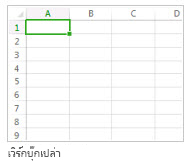
ใช้ผลรวมอัตโนมัติ เพื่อรวมข้อมูล
เมื่อคุณได้ใส่ตัวเลขในเวิร์กชีตของคุณ คุณอาจต้องการบวกตัวเลขเหล่านั้น วิธีที่รวดเร็วในการทำคือใช้ ผลรวมอัตโนมัติ
1.เลือกเซลล์ที่อยู่ทางด้านขวาหรือด้านล่างของตัวเลขที่คุณต้องการรวม
2.คลิก หน้าแรก > ผลรวมอัตโนมัติ หรือกดแป้น Alt+=
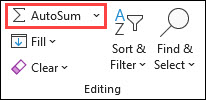
สร้างสูตรอย่างง่าย
การบวกตัวเลขเป็นเพียงหนึ่งในสิ่งที่คุณสามารถทำได้ แต่ Excel ยังสามารถทำการคำนวณทางคณิตศาสตร์อื่นๆ ได้ด้วย ลองใช้สูตรง่ายๆ บางสูตรเพื่อบวก ลบ คูณหรือหารตัวเลขของคุณ
1.เลือกเซลล์และพิมพ์เครื่องหมายเท่ากับ (=) ซึ่งจะบอกให้ Excel ทราบว่าเซลล์นี้จะมีสูตรอยู่
2.พิมพ์ตัวเลขและตัวดำเนินการการคำนวณรวมกัน เช่น เครื่องหมายบวก (+) สำหรับการบวก เครื่องหมายลบ (-) สำหรับการล บ เครื่องหมายดอกจัน (*) สำหรับการคูณ หรือเครื่องหมายทับ (/) สำหรับการหาร
ตัวอย่างเช่น ใส่ =2+4, =4-2, =2*4 หรือ =4/2
3.กด Enter เพื่อทำการคำนวณ
นำรูปแบบตัวเลขไปใช้
เมื่อต้องการแยกความแตกต่างระหว่างชนิดตัวเลขที่แตกต่างกัน ให้เพิ่มรูปแบบ เช่น สกุลเงิน เปอร์เซ็นต์ หรือวันที่
1.เลือกเซลล์ที่คุณมีตัวเลขที่ต้องการจัดรูปแบบ
2.คลิก หน้าแรก > ลูกศรถัดจาก ทั่วไป
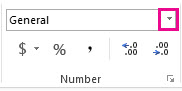
3.เลือกรูปแบบตัวเลข
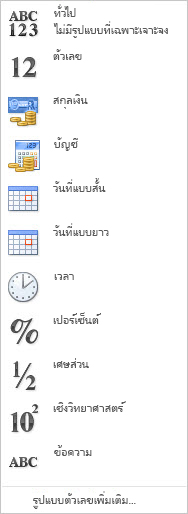
ใส่ข้อมูลของคุณลงในตาราง
วิธีที่ง่ายในการใช้ความสามารถซึ่งมีอย่างมากมายของ Excel คือการวางข้อมูลของคุณลงในตาราง ซึ่งจะช่วยให้คุณสามารถกรอง หรือเรียงลำดับข้อมูลของคุณเพื่อนำไปใช้ต่อไป
1.เลือกข้อมูลของคุณโดยคลิกที่เซลล์แรก แล้วลากไปยังเซลล์สุดท้ายในข้อมูลของคุณ
ถ้าจะใช้คีย์บอร์ด ให้กด SHIFT ค้างไว้ขณะที่คุณกดแป้นลูกศรเพื่อเลือกข้อมูลของคุณ
2.คลิกที่ปุ่ม การวิเคราะห์อย่างรวดเร็ว  ที่มุมขวาล่างของสิ่งที่เลือก
ที่มุมขวาล่างของสิ่งที่เลือก
 ที่มุมขวาล่างของสิ่งที่เลือก
ที่มุมขวาล่างของสิ่งที่เลือก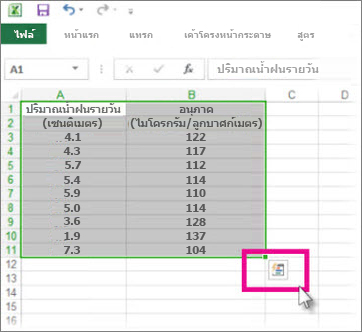
แสดงผลรวมของตัวเลขของคุณ
เครื่องมือการวิเคราะห์อย่างรวดเร็วจะทำให้คุณสามารถหาผลรวมตัวเลขของคุณได้อย่างรวดเร็ว ไม่ว่าคุณจะต้องการหาผลรวม ค่าเฉลี่ย หรือนับจำนวน Excel จะแสดงผลการคำนวณใต้หรือถัดจากตัวเลขของคุณ
1.เลือกเซลล์ที่มีตัวเลขที่คุณต้องการเพิ่มหรือนับจำนวน
2.คลิกที่ปุ่ม การวิเคราะห์อย่างรวดเร็ว  ที่มุมขวาล่างของสิ่งที่เลือก
ที่มุมขวาล่างของสิ่งที่เลือก
 ที่มุมขวาล่างของสิ่งที่เลือก
ที่มุมขวาล่างของสิ่งที่เลือก
3.คลิก ผลรวม ย้ายเคอร์เซอร์ของคุณไปที่ปุ่มเพื่อดูผลการคำนวณของข้อมูลของคุณ จากนั้นคลิกที่ปุ่มเพื่อนำผลรวมไปใช้
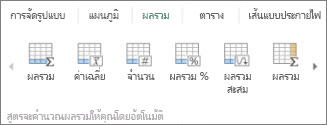
บันทึกงานของคุณ
- คลิกปุ่ม บันทึก บน แถบเครื่องมือด่วน หรือกดแป้น Ctrl+S
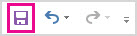
ถ้าคุณได้บันทึกงานของคุณไว้ก่อนหน้าแล้ว ก็ถือว่าเสร็จเรียบร้อย
- ถ้านี่เป็นการบันทึกครั้งแรก ให้ดำเนินการในขั้นตอนถัดไปเพื่อทำให้เสร็จสมบูรณ์
- ภายใต้ บันทึกเป็น เลือกตำแหน่งที่ตั้งที่คุณต้องการบันทึกเวิร์กบุ๊ก แล้วเรียกดูไปยังโฟลเดอร์
- ในกล่อง ชื่อไฟล์ ให้ป้อนชื่อเวิร์กบุ๊กของคุณ
- คลิก บันทึก เพื่อให้เสร็จสมบูรณ์
การพิมพ์
- คลิก ไฟล์ > พิมพ์ หรือกดแป้น Ctrl+P
- ดูตัวอย่างก่อนพิมพ์โดยคลิกลูกศร หน้าถัดไป และ หน้าก่อน
 หน้าต่างแสดงตัวอย่างจะแสดงตัวอย่างหน้าในรูปแบบขาวดำหรือสี ขึ้นอยู่กับการตั้งค่าเครื่องพิมพ์ของคุณถ้าคุณไม่พอใจตัวอย่างการพิมพ์ที่ได้เห็น คุณสามารถเปลี่ยนระยะขอบกระดาษ หรือเพิ่มตัวแบ่งหน้าได้
หน้าต่างแสดงตัวอย่างจะแสดงตัวอย่างหน้าในรูปแบบขาวดำหรือสี ขึ้นอยู่กับการตั้งค่าเครื่องพิมพ์ของคุณถ้าคุณไม่พอใจตัวอย่างการพิมพ์ที่ได้เห็น คุณสามารถเปลี่ยนระยะขอบกระดาษ หรือเพิ่มตัวแบ่งหน้าได้ - คลิก พิมพ์